3 cách quét mã vạch kiểm tra hàng thật bằng điện thoại
Mục Lục
Cách quét mã vạch bằng điện thoại nhanh chóng
Mã QR là dạng cải tiến của mã vạch truyền thống và chứa đựng những thông tin như: mô tả sản phẩm, nguồn gốc, xuất xứ, công ty,…Với tình trạng hàng giả, hàng nhái trên thị trường như hiện nay, các doanh nghiệp đã sử dụng mã QR để góp phần ngặn chặn hiện trạng đó. Sau đây là những cách quét mã vạch kiểm tra hàng thật nhanh chóng mà Sforum muốn giới thiệu đến các bạn.
Mã QR là dạng cải tiến của mã vạch truyền thống và chứa đựng những thông tin như: mô tả sản phẩm, nguồn gốc, xuất xứ, công ty,…Với tình trạng hàng giả, hàng nhái trên thị trường như hiện nay, các doanh nghiệp đã sử dụng mã QR để góp phần ngặn chặn hiện trạng đó. Sau đây là những cách quét mã vạch kiểm tra hàng thật nhanh chóng mà Sforum muốn giới thiệu đến các bạn.

Cách quét mã vạch trên iPhone bằng Google Lens
Quét mã vạch trên iPhone bằng Google được sử dụng rộng rãi và được tích hợp trong mục Máy ảnh/
Quét mã vạch trên iPhone bằng Google được sử dụng rộng rãi và được tích hợp trong mục Máy ảnh/ Camera . Các bước thực hiện chi tiết như sau:
Đầu tiên, các bạn mở mục Máy ảnh/ Camera trên điện thoại. => Nhấp vào biểu tượng quét ở bên cạnh nút chụp hình. => Di chuyển mã QR vừa khung quét, sau đó chọn xem thông tin của mã đó.
Đầu tiên, các bạn mở mục Máy ảnh/ Camera trên điện thoại. => Nhấp vào biểu tượng quét ở bên cạnh nút chụp hình. => Di chuyển mã QR vừa khung quét, sau đó chọn xem thông tin của mã đó.

Cách quét mã vạch online bằng ứng dụng Zalo
Quét mã vạch online được nhiều người ứng dụng nhất chính là sử dụng app Zalo. Đây là ứng dụng được sử dụng phổ biến và không mất công cài đặt thêm app. Các bước thực hiện cụ thể như sau:
Quét mã vạch online được nhiều người ứng dụng nhất chính là sử dụng app Zalo. Đây là ứng dụng được sử dụng phổ biến và không mất công cài đặt thêm app. Các bước thực hiện cụ thể như sau:
Cách 1: Truy cập trực tiếp vào ứng dụng Zalo
Bước 1: Đầu tiên, bạn truy cập trực tiếp vào ứng dụng Zalo => Chọn vào biểu tượng mã QR nằm ở phía trên góc bên phải màn hình => Điều chỉnh mã QR vào khung ống kính và bắt đầu quét mã.
Bước 1: Đầu tiên, bạn truy cập trực tiếp vào ứng dụng Zalo => Chọn vào biểu tượng mã QR nằm ở phía trên góc bên phải màn hình => Điều chỉnh mã QR vào khung ống kính và bắt đầu quét mã.

Bước 2: Lúc này, màn hình sẽ hiển thị lên thông báo, bạn hãy chọn Yes (Đồng ý) để mở liên kết.
Bước 2: Lúc này, màn hình sẽ hiển thị lên thông báo, bạn hãy chọn Yes (Đồng ý) để mở liên kết.

Cách 2: Cách quét mã vạch bằng biểu tượng Zalo ngoài màn hình
Bước 1: Bạn hãy nhấn giữ vào biểu tượng Zalo ở ngoài màn hình => Chọn mục quét mã QR => Di chuyển mã QR vào ống kinh và bắt đầu tiến hành quét mã.
Bước 1: Bạn hãy nhấn giữ vào biểu tượng Zalo ở ngoài màn hình => Chọn mục quét mã QR => Di chuyển mã QR vào ống kinh và bắt đầu tiến hành quét mã.

Bước 2: Chọn Yes (Đồng ý) để mở liên kết.
Bước 2: Chọn Yes (Đồng ý) để mở liên kết.

Cách kiểm tra mã vạch hàng thật bằng ứng dụng iCheck Scan
Cách kiểm tra mã vạch hàng thật bằng ứng dụng iCheck Scan là phương pháp hiệu quả được nhiều người sử dụng. Ứng dụng iCheck Scan là app đầu tiên tại Việt Nam cho phép người dùng tra cứu thông tin bằng cách quét mã vạch, mã QR trên chính chiếc
Cách kiểm tra mã vạch hàng thật bằng ứng dụng iCheck Scan là phương pháp hiệu quả được nhiều người sử dụng. Ứng dụng iCheck Scan là app đầu tiên tại Việt Nam cho phép người dùng tra cứu thông tin bằng cách quét mã vạch, mã QR trên chính chiếc smartphone của mình. Các bước thực hiện đơn giản như sau:
Bước 1: Truy cập Google Play hoặc AppStore và nhập từ khóa iCheck Scan vào thanh tìm kiếm.
Bước 1: Truy cập Google Play hoặc AppStore và nhập từ khóa iCheck Scan vào thanh tìm kiếm.

Bước 2: Chọn ứng dụng iCheck Scanner và nhấn Cài đặt.
Bước 2: Chọn ứng dụng iCheck Scanner và nhấn Cài đặt.

Bước 3: Mở ứng dụng và chọn biểu tượng quét mã QR.
Bước 3: Mở ứng dụng và chọn biểu tượng quét mã QR.

Bước 4: Di chuyển mã vạch vào ống kính để thực hiện cách quét mã vạch kiểm tra hàng thật.
Bước 4: Di chuyển mã vạch vào ống kính để thực hiện cách quét mã vạch kiểm tra hàng thật.

Bước 5: Lúc này, trên màn hình sẽ hiển thị thông tin về sản phẩm.
Bước 5: Lúc này, trên màn hình sẽ hiển thị thông tin về sản phẩm.

Một số lưu ý về cách quét mã vạch
Trong nội dung trên, chúng ta đã cùng nhau tìm hiểu về một số cách quét mã vạch kiểm tra hàng thật. Tuy nhiên, các bạn cần phải lưu ý một số điều sau khi kiểm tra mã vạch bằng điện thoại:
Trong nội dung trên, chúng ta đã cùng nhau tìm hiểu về một số cách quét mã vạch kiểm tra hàng thật. Tuy nhiên, các bạn cần phải lưu ý một số điều sau khi kiểm tra mã vạch bằng điện thoại:

- Mã vạch, mã QR bị đứt gãy, mờ
Trước tiên, các bạn hãy kiểm tra xem mã QR, mã vạch có bị đứt gãy, mờ hay không. Nhằm tránh trường hợp ứng dụng không quét được hoặc trả về kết quả sai.
Trước tiên, các bạn hãy kiểm tra xem mã QR, mã vạch có bị đứt gãy, mờ hay không. Nhằm tránh trường hợp ứng dụng không quét được hoặc trả về kết quả sai.
- Bề mặt của sản phẩm in mã vạch, mã QR
Trong trường hợp, sản phẩm có màu trong suốt, mờ đục sẽ gây ra vấn đề về độ tương phản màu. Điều này khiến cho ứng dụng/ máy không thể quét được mã vạch.
Trong trường hợp, sản phẩm có màu trong suốt, mờ đục sẽ gây ra vấn đề về độ tương phản màu. Điều này khiến cho ứng dụng/ máy không thể quét được mã vạch.
- Vị trí dán mã vạch, mã QR chưa chính xác
Nếu bề mặt của mã vạch, mã QR bị gồ ghề sẽ khiến cho cách quét mã vạch không được chính xác. Bạn cần phải kiểm tra xem mã QR, mã vạch có bị đặt ở cạnh, góc cong của bao bì sản phẩm hoặc bị khuất, mất góc không nhé.
Nếu bề mặt của mã vạch, mã QR bị gồ ghề sẽ khiến cho cách quét mã vạch không được chính xác. Bạn cần phải kiểm tra xem mã QR, mã vạch có bị đặt ở cạnh, góc cong của bao bì sản phẩm hoặc bị khuất, mất góc không nhé.
- Lỗi in mã vạch, mã QR
Lỗi này xuất phát từ nhà sản xuất bởi mỗi doanh nghiệp sẽ có một chất liệu, kiểu in, màu mã QR khác nhau. Trong khi ứng dụng/ máy quét chỉ có thể đọc mã vạch với những thanh màu tối trên nền sáng mà thôi.
Lỗi này xuất phát từ nhà sản xuất bởi mỗi doanh nghiệp sẽ có một chất liệu, kiểu in, màu mã QR khác nhau. Trong khi ứng dụng/ máy quét chỉ có thể đọc mã vạch với những thanh màu tối trên nền sáng mà thôi.
- Độ dài mã vạch không phù hợp
Nếu mã vạch quá ngắn hoặc dài so có thể xảy ra sai sót. Hoặc không thể đọc mã khi thực hiện cách quét mã vạch bằng máy hoặc ứng dụng.
Nếu mã vạch quá ngắn hoặc dài so có thể xảy ra sai sót. Hoặc không thể đọc mã khi thực hiện cách quét mã vạch bằng máy hoặc ứng dụng.
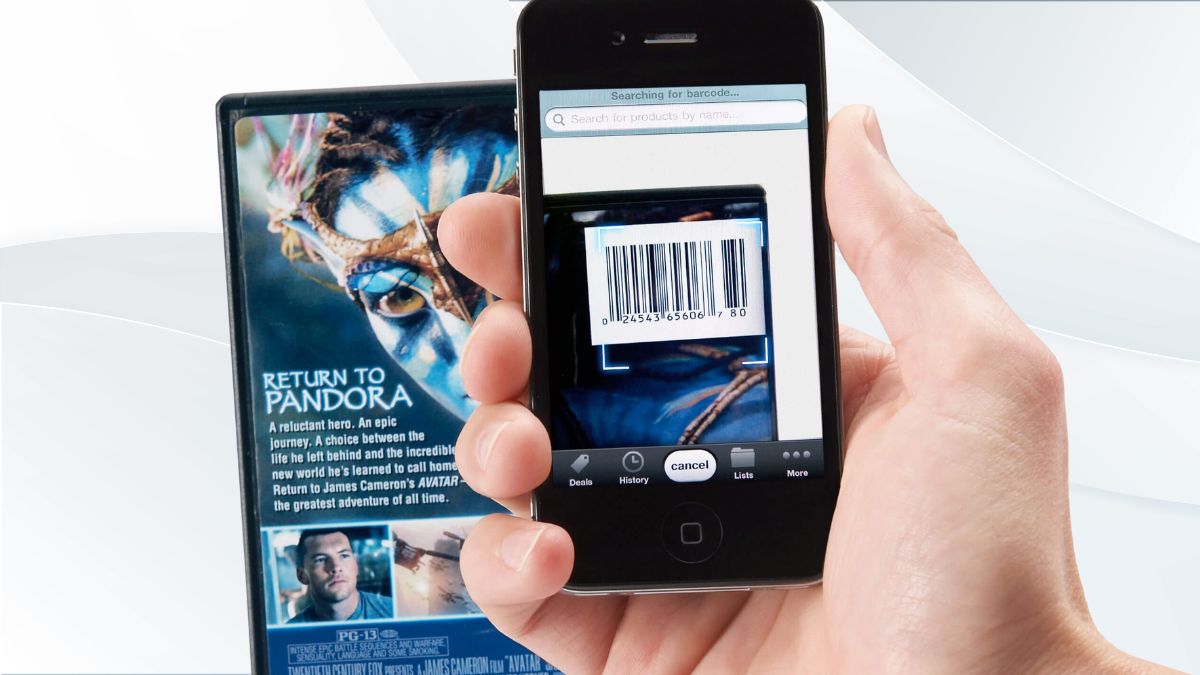
Trên đây là những cách quét mã vạch trên điện thoại nhanh chóng nhất. Hi vọng các bạn sẽ áp dụng cách quét mã vạch để biết rõ về thông tin, nguồn gốc sản phẩm. Đừng quên theo dõi Sforum để cập nhật những tin tức mới nhất nhé.
Trên đây là những cách quét mã vạch trên điện thoại nhanh chóng nhất. Hi vọng các bạn sẽ áp dụng cách quét mã vạch để biết rõ về thông tin, nguồn gốc sản phẩm. Đừng quên theo dõi Sforum để cập nhật những tin tức mới nhất nhé.















![Toni Kroos là ai? [ sự thật về tiểu sử đầy đủ Toni Kroos ]](https://evbn.org/wp-content/uploads/New-Project-6635-1671934592.jpg)


